Anuncio publicitario
Una forma de evitar la postergación y la tardanza generalizada es el uso regular de un calendario. Mac OS X viene con iCal, una excelente aplicación de calendario gratuita. El aspecto y las características elegantes lo convierten en casi todo lo que un fanático de la puntualidad desea.
Al sincronizar iCal con Google Calendar, puede llevar su calendario a la nube, usarlo en todas las computadoras e incluso sincronizarlo con su teléfono inteligente con sistema operativo Android.
Sincronización de iCal y Google Calendar
Sincronizar estos dos es sorprendentemente fácil. Si aún no lo estaba usando, primero asegúrese de tener una cuenta de Google Calendar, o simplemente una cuenta de Google o Gmail. Iniciar sesión en calendario de Google para verificar.
La configuración de la sincronización es simple y solo tomará unos segundos. Inicie iCal y vaya a iCal -> Preferencias (Comando + coma) -> Cuentas y agregue una nueva cuenta. Ingrese sus credenciales de Google y listo.
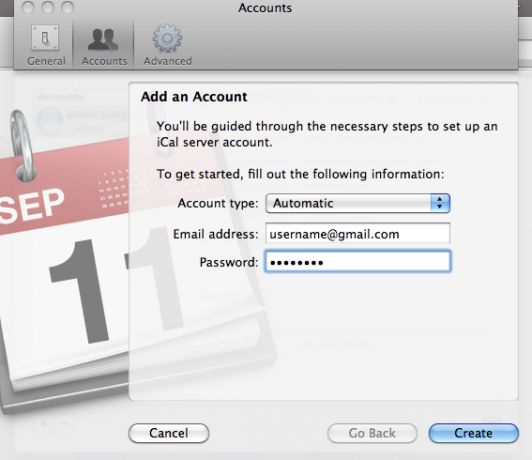
Ahora tiene dos grupos de calendarios en la barra lateral de iCal.
Calendarios, el grupo predeterminado, solo cuenta con calendarios alojados localmente. A los efectos de la sincronización de Google Calendar, podemos considerar que estos son semiestáticos, ya que no sincronizarse o incluso ser visible en Google Calendar.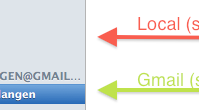
También notará la aparición de un nuevo grupo. Este grupo, que lleva el nombre de su cuenta de Google, alojará sus calendarios de Google y los mostrará entre sus calendarios de iCal.
Sincronización con varios calendarios de Gmail
Debido a que los calendarios de iCal no están sincronizados con Google Calendar, no están visibles en línea ni en tu teléfono Android. Para ese propósito, podría ser mejor eliminar los calendarios predeterminados y cambiar a los calendarios sincronizados de Google por completo.
Puede sincronizar varios calendarios con una sola cuenta de Google Calendar, pero no desde iCal. En su lugar, inicie sesión en calendario de Googley vaya a Configuración -> Configuración de calendario -> Calendarios y seleccione Crear nuevo calendario, como se muestra en la captura de pantalla siguiente. Puede crear tantos como desee para reemplazar los calendarios predeterminados.
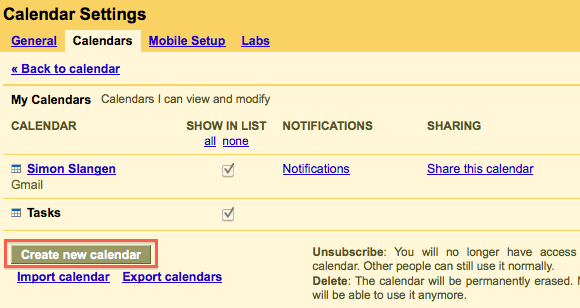
Alternativamente, puede sincronizar los calendarios de varias cuentas de aplicaciones de Google y Google en iCal, pero a menos que tenga un motivo para mantener los calendarios de varias cuentas de Google, no hay un buen motivo para hazlo.
Sincronización con varias computadoras iCal
Puede sincronizar una sola cuenta de Google Calendar con varias computadoras iCal. Hacerlo no solo le permite sincronizar sus calendarios de Google desde múltiples computadoras, sino que las mantendrá actualizadas mutuamente. Los cambios de una computadora se transferirán a su calendario de Google y, de ahí en adelante, a todas las demás computadoras.
iCal no es la única forma de llevar Google Calendar a su escritorio. La aplicación oficial de Google Notifier, también disponible para Ventanas, integra tanto Gmail como Calendar en el área de notificación de Mac OS X. Por supuesto, puede desactivar uno de estos dos.
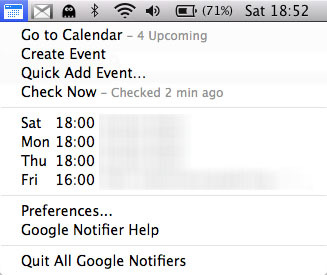
Aunque iCal es la aplicación de creación de calendarios de escritorio perfecta, Google Notifier es perfecto si todo lo que necesita es vigilar de cerca su calendario. Dependiendo de su configuración de iCal, puede usar iCal para la administración del calendario y Google Notifier para sus notificaciones.
¿Conoce otros consejos y trucos de sincronización de Google Calendar e iCal? Háganos saber en la sección de comentarios.
Soy un escritor y estudiante de informática de Bélgica. Siempre puedes hacerme un favor con una buena idea para un artículo, una recomendación para un libro o una receta.


